QNAP a lansat acum câteva săptămâni noul sistem de operare QTS 5.0 pentru serverele sale NAS, atât pentru uz casnic, cât și pentru uz profesional. În acest articol avem mai multe servere NAS de la producător și unele de familie, pe care le gestionăm. Astăzi vom explica experiența noastră în actualizarea diferitelor modele de server și ce ar trebui să faceți înainte de a actualiza la cea mai recentă versiune disponibilă pentru a evita probleme, așa cum ni sa întâmplat cu un anumit server.

Experiență de actualizare la QTS 5.0 pe mai multe servere
Serverele QNAP NAS au o cantitate mare de software suplimentar pe care îl putem instala prin App Center și, de asemenea, un număr mare de configurații și utilizări posibile pe care le putem oferi. De exemplu, am putea folosi mașini virtuale cu sisteme de operare precum pfSense pentru a acționa ca router principal în casa noastră, am putea folosi și Container Station pentru a crea containere Docker și să avem multe servicii în NAS, aproape nelimitat. O actualizare la fel de importantă precum QTS 5.0 ar putea provoca defecțiuni neașteptate sau că unele configurații pe care le aveam înainte să nu funcționeze corect, lucru care nu se întâmplă cu versiunile incrementale în care anumite lucruri sunt corectate, dar trecerea de la sistemul de operare QTS 4.5 la noul QTS Versiunea 5.0 este o schimbare majoră care implică actualizarea kernelului și optimizarea GUI, precum și alte modificări interne.
Actualizarea unui QNAP QGD-1602P
În serverul nostru NAS de testare, care este QNAP QGD-1602P model, am actualizat direct de la cea mai recentă versiune 4.5.4.1800 pe care o actualizasem la sfârșitul lunii septembrie, cu o funcționare perfectă din toate punctele de vedere. În acest server NAS avem virtualizare folosind Virtualization Station și un pfSense pentru a acționa ca router principal, pe lângă funcțiile tipice ale serverului NAS. Avem, de asemenea, Container Station pentru virtualizare ușoară folosind containere, utilizarea Docker este într-adevăr pentru testare cu scopul de a o muta ulterior în „producție”. În această echipă nu avem SSD accelerare cache, deoarece avem două unități SSD în pool-ul principal de stocare, prin urmare, nu este necesar să avem accelerare cache SSD. Singurul lucru pe care l-am făcut înainte de actualizarea NAS a fost să oprim mașinile virtuale, totuși am lăsat Container Station să funcționeze cu containerele ridicate.
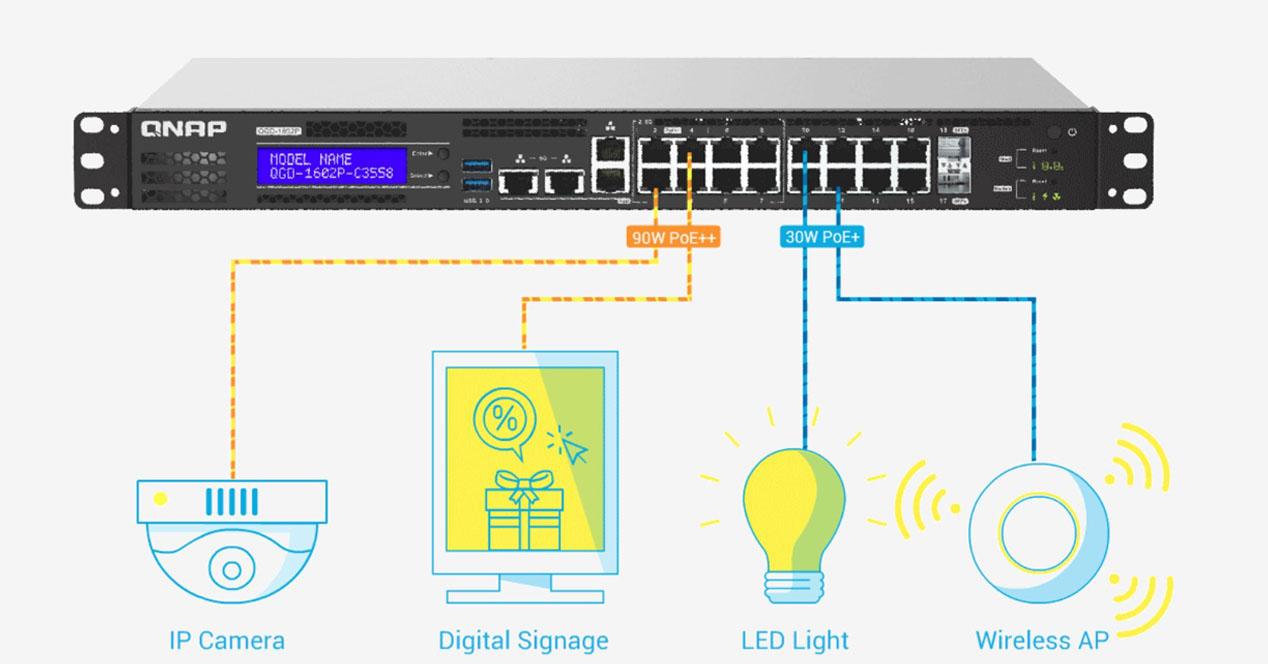
Actualizarea la QTS 5.0 a fost făcută prin meniul de actualizare în sine, NAS a descărcat noul sistem de operare, l-a actualizat și a repornit. Odată ce ați revenit la GUI, totul a funcționat conform așteptărilor și fără probleme, respectând toate setările avansate efectuate. Am pornit mașina virtuală pfSense în Virtualization Station și a funcționat perfect. Serverul NAS de testare a fost actualizat cu succes și fără probleme, iar când a fost repornit am primit o mulțime de actualizări de la App Center, așa că am actualizat fără probleme toate aplicațiile.
Actualizarea unui QNAP TS-253D
Serverul NAS al unei rude este QNAP TS-253D, utilizarea care i se acordă acestui NAS este pentru stocarea informațiilor, backup-uri și, de asemenea, multimedia, în plus, are virtualizare cu Container Station pentru a avea diferite containere Docker pentru multimedia și management, ca un proxy invers Traefik. Spațiul de stocare este format din două hard disk-uri, dar fără să funcționeze niciun tip de accelerare a cache-ului, adică avem un RAID 1 din două hard disk-uri, cu volumele lor diferite și, de asemenea, instantanee configurate. În acest caz, întrucât NAS-ul era pornit de mult timp, ceea ce am făcut a fost să-l repornim pentru a nu avea probleme cu actualizarea.

Actualizarea la QTS 5.0 s-a făcut prin meniul de actualizare imediat ce am primit notificarea, am descărcat noul sistem de operare, l-am instalat și l-am repornit. După câteva minute pentru repornire, am accesat direct folosind proxy-ul invers al lui Traefik și am accesat perfect, așa că actualizarea a fost perfectă la nivel de Container Station. Când am intrat prin web, am verificat că totul mergea perfect, atât serviciile, Plex Media Server cât și orice altceva. Adică, actualizarea în acest caz a fost un succes răsunător.
Actualizarea unui QNAP TS-1277
Serverul nostru NAS pe care îl folosim ca router principal cu pfSense și Virtualization Station, pentru stocare generală, backup-uri ale altor PC-uri, multimedia folosind Plex Media Server și multe alte utilizări (cu excepția containerelor Docker pe care nu le-am pus încă). În acest NAS avem în total două seturi de stocare, primul set de stocare este un RAID 1 de SSD, unde avem volumul sistemului și, de asemenea, al mașinilor virtuale pe care le avem în Virtualization Station (pfSense, ferestre din, Debian etc), În al doilea set de stocare avem un RAID 5 de hard disk, unde avem toate informațiile, copiile de rezervă și, de asemenea, toată partea multimedia. În acest caz avem accelerare SSD cache cu un RAID 1 (citire și scriere) pentru două volume din pool-ul de stocare pe hard disk.

Înainte de a face upgrade la QTS 5.0 am făcut următoarele operațiuni:
- Reporniți serverul NAS, a trecut mult timp de când l-am repornit și a fost recomandat.
- Închideți mașinile virtuale pentru a evita problemele.
La oprirea mașinii virtuale pfSense m-am conectat local prin cablu la NAS și cu computerul am încărcat prima versiune de QTS 5.0 manual, fără a folosi updaterul propriu al serverului NAS, pentru că logic când opresc pfSense nu am Internet. Procesul de actualizare a avut succes, NAS-ul a repornit și la accesarea interfeței grafice cu utilizatorul au început problemele:
- Interfața grafică cu utilizatorul nu a încărcat bine toate părțile.
- După câteva minute de funcționare, serverul NAS părea blocat și nu răspundea la nimic, nici măcar nu permitea accesul prin web.
- După ce s-a blocat, am oprit și pornit din nou NAS-ul, apoi a pornit mai bine și interfața grafică s-a încărcat aproape complet bine. Am intrat în „Stocare și instantanee” și am văzut că era ocupat cu setarea accelerației cache-ului SSD, deoarece nu îmi permitea să o dezactivez. După câteva minute, NAS-ul a devenit din nou fără răspuns.
După aceasta, ceea ce am făcut a fost să extrag „aproximativ” SSD-urile de accelerare a cache-ului pentru că am crezut că este problema tuturor, deoarece noua versiune de QTS 5.0 are un alt management al cache-ului, iar din acest moment totul s-a încărcat corect și funcționarea. a fost perfect. La extragerea accelerației cache-ului cu ea activată și fiind în citire-scriere, două volume au fost deteriorate, iar făcând clic pe „Verifică sistemul de fișiere” nu a rezolvat această problemă, uneori dădea o eroare, alteori începea cu 98.8 % și rămânea. acolo ore întregi, uneori chiar blocând complet NAS-ul. Soluția pentru aceasta a fost să faceți o copie de rezervă a întregului NAS într-un nou pool de stocare în RAID 0 pe care l-am configurat de urgență și apoi să eliminați pool-ul de stocare din RAID 5, să creați unul nou, să creați noi volume și să verificați că la repornire nu a primit orice mesaj de eroare din sistemul de fișiere. Odată ce ați făcut acest lucru, transferați informațiile înapoi în diferitele volume și lăsați-o în starea inițială.
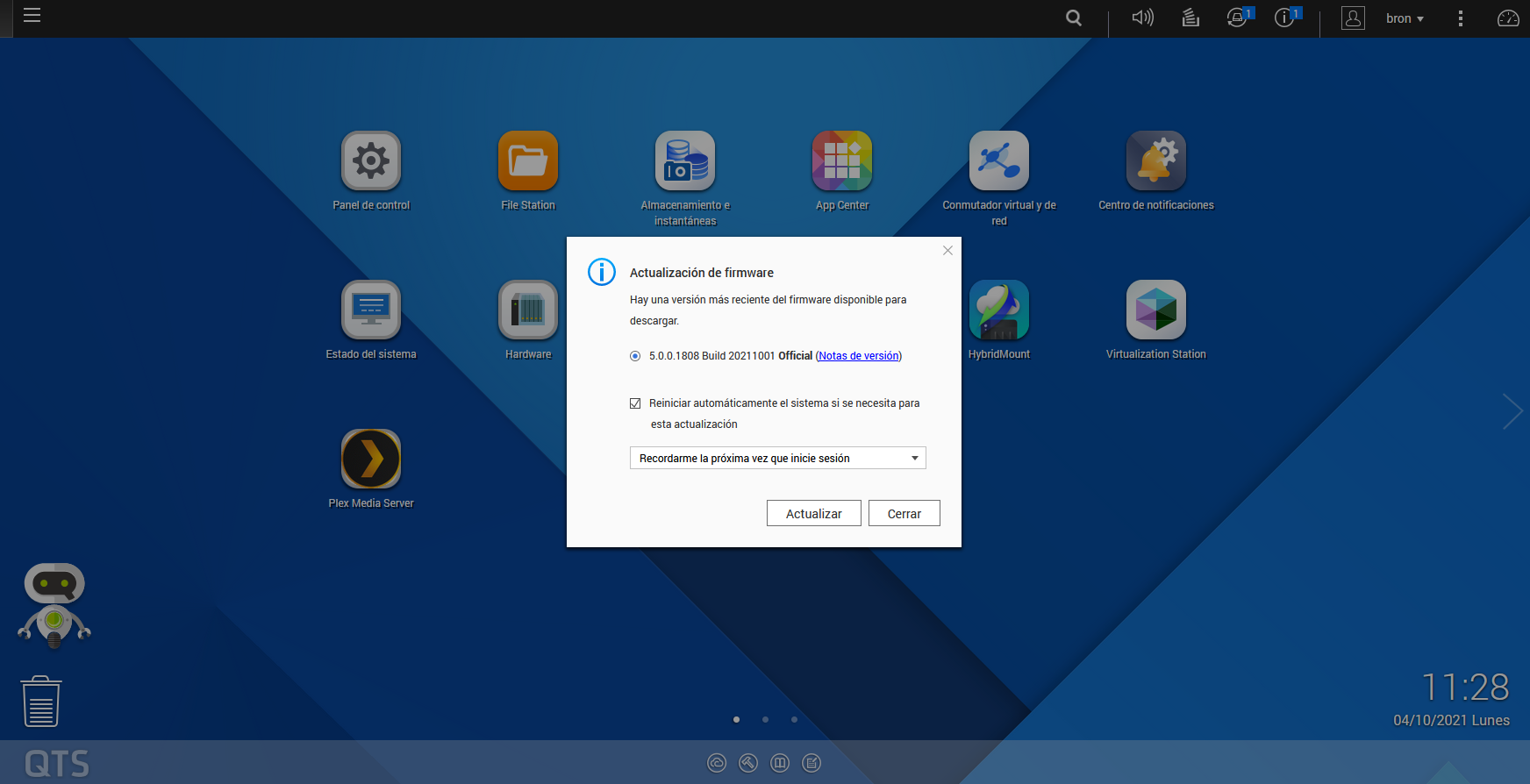
Un alt aspect important este că, deși mașinile virtuale cu pfSense și altele au funcționat perfect și au oferit serviciu de internet tuturor computerelor, NAS-ul în sine nu avea conexiune, nu putea actualiza aplicațiile din App Center sau trimite notificări prin e-mail sau notificare push. Când mă conectez prin SSH, puteam trimite ping la o adresă IP, dar nu la un domeniu, așa că problema a fost la DNS servere, pe care nu le-am „atins”, și că serverul DNS este pfSense însuși pe mașina virtuală. În timp ce computerele din rețeaua locală au comunicat cu serverul DNS, NAS-ul în sine nu a făcut-o. Pentru a rezolva acest lucru trebuie să ne conectăm prin SSH și să edităm fișierul /etc/resolv.conf pentru că vine cu „nameserver 127.0.0.1”, a trebuit să pun adresa IP a serverului DNS al rețelei, sau să pun „nameserver 8.8.8.8”. ”, salvează modificările și vom avea automat o conexiune, nu este necesar să repornim.
Sfaturi pentru a vă actualiza NAS la QTS 5.0
Luând în considerare experiența noastră la actualizarea QNAP TS-1277 NAS, vă recomandăm să efectuați următoarele configurații înainte de actualizare:
- Aveți mașini virtuale sau Docker care rulează? Recomandarea noastră este să opriți toate VM-urile și, de asemenea, containerele Docker.
- Ai accelerare cache SSD? Dezactivați-l în siguranță și nu îl activați până când nu aveți noua versiune instalată. Noul QTS 5.0 are un alt mod de administrare și ați putea avea aceleași probleme ca mine în TS-1277, vă recomandăm să îl dezactivați temporar.
- Dacă sunteți forțat să eliminați discurile de accelerare cache „aproximativ”, fiți conștienți de faptul că ați putea deteriora sistemul de fișiere al volumelor de hard disk, așa cum am făcut noi. Dar nu vei avea de ales decât să faci asta. Un detaliu foarte important este că nu am avut pierderi de date, deși sistemul de fișiere îl va marca ca „deteriorat”.
După ce ați actualizat, recomandările noastre sunt următoarele:
- Dacă nu aveți Internet pe NAS, verificați DNS-ul așa cum am explicat mai înainte, în fișierul de configurare /etc/resolv.conf.
- Ridicați mașinile virtuale una câte una, verificând dacă totul funcționează bine.
- Ridicați stația de containere cu diferitele Dockere unul câte unul.
- După ce v-ați asigurat că totul funcționează bine, vă recomandăm să reporniți serverul NAS din nou pentru a verifica dacă mașinile virtuale se pornesc automat, precum și pe cele Docker.
- În cele din urmă, recomandarea noastră este să formatați SSD-urile de accelerare cache, pentru a crea un nou cache de la zero și să nu aveți probleme.
Producătorul QNAP a lansat un videoclip în care puteți vedea cum să instalați QTS 5.0 direct pe un nou NAS, dar dacă ați avea deja unul înainte ar provoca pierderi de date.
Sperăm că aceste recomandări v-au fost utile. Ai făcut upgrade la QTS 5.0 și totul a mers bine sau ai avut probleme? Scrie-ne un comentariu mai jos pentru a cunoaște experiența ta.